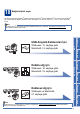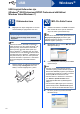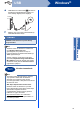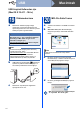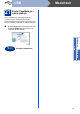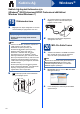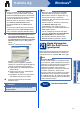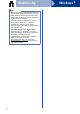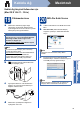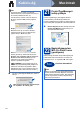Quick Setup Guide
Table Of Contents
- Hızlı Kurulum Kılavuzu MFC-9970CDW
- Buradan Başlayın
- 1 Makineyi ambalajından çıkarın ve parçalarını kontrol edin
- 2 Makineden paketleme malzemelerini çıkartın
- 3 Kağıt tepsisine kağıt yerleştirin
- 4 Kumanda paneli kapağını takın
- 5 Elektrik kablosunu ve telefon hattını bağlayın
- 6 Ülkenizi ayarlayın
- 7 Dilinizi seçin
- 8 Alma Modu seçin
- 9 LCD parlaklığını ayarlayın (gerekirse)
- 10 Tarih ve saati ayarlayın
- 11 Kişisel bilgileri (İstasyon Kimliği) girin
- 12 Faks Gönderim Raporu
- 13 Tonlu veya puls çevirme modunu ayarlayın
- 14 Telefon hattı uyumluluğunu ayarlayın
- 15 Telefon hattı tipini ayarlayın
- 16 Yaz Saatine Otomatik Geçiş
- 17 Saat Dilimini ayarlayın
- 18 Bağlantı tipini seçin
- USB Arayüzü Kullanıcıları için (Windows® 2000 Professional/XP/XP Professional x64 Edition/Windows Vista®/Windows® 7)
- USB Arayüzü Kullanıcıları için(Mac OS X 10.4.11 - 10.6.x)
- Kablolu Ağ Arayüzü Kullanıcıları için (Windows® 2000 Professional/XP/XP Professional x64 Edition/Windows Vista®/Windows® 7)
- Kablolu Ağ Arayüzü Kullanıcıları için (Mac OS X 10.4.11 - 10.6.x)
- Kablosuz Ağ Arayüzü Kullanıcıları için
- 19 Başlamadan önce
- 20 Ağ ortamınızı onaylayın (Alt Yapı Modu)
- Brother marka makinenin kablosuz ağa bağlanması
- Sorun Giderme
- Kablosuz Ayarlar için Metin Girme
- Sürücüleri ve Yazılımı yükleyin (Windows® 2000 Professional/XP/XP Professional x64 Edition/Windows Vista®/Windows® 7)
- Sürücüleri ve Yazılımı yükleyin (Mac OS X 10.4.11 - 10.6.x)
- Ağ Kullanıcıları için
- Diğer Bilgiler
- Seçenekler ve Sarf malzemeleri
- brother TUR
- Buradan Başlayın
17
Windows
®
Kablolu Ağ
Windows
®
Macintosh
Kablolu Ağ
d Güvenlik Duvarı/AntiVirüs algılandı ekranı
göründüğünde Ağ bağlantısını
etkinleştirmek ve kuruluma devam etmek
için Güvenlik Duvarı port ayarlarını değiştir.
(Önerilen) öğesini seçin ve İleri öğesine
tıklayın.
(Windows
®
2000 kullanıcıları için değil)
Windows
®
Güvenlik Duvarı’nı
kullanmıyorsanız, aşağıdaki ağ bağlantı
noktalarının nasıl ekleneceğiyle ilgili bilgi için
yazılımınızın kullanım kılavuzuna bakın.
Ağdan tarama için UDP bağlantı noktası
54925'i ekleyin.
Ağdan PC-Fax alımı için, UDP bağlantı
noktası 54926’yı ekleyin.
Ağ bağlantısı ile hala sorun yaşıyorsanız,
UDP bağlantı noktası 137'yi ekleyin.
e Kurulumu tamamlamak için ekrandaki
talimatları izleyin.
21
Başka bilgisayarlara
MFL-Pro Suite’i kurun
(gerekiyorsa)
Makinenizi ağ üzerindeki birden fazla bilgisayarla
birlikte kullanmak isterseniz MFL-Pro Suite’i her
bilgisayara kurun. 16. sayfadaki 20. adıma gidin.
Not
• Kurulum otomatik olarak devam etmezse,
CD-ROM’u çıkarıp yeniden takarak veya kök
klasöründen start.exe programını çift tıklayarak
en üst menüyü yeniden açın ve MFL-Pro Suite’i
kurmak için b adı mından devam edin.
• Windows Vista
®
ve Windows
®
7 kullanıcıları
için, Kullanıcı Hesabı Denetimi ekranı
göründüğünde İzin Ver veya Evet öğesine
tıklayın.
• PS sürücüsünü (BR-Script3 yazıcı sürücüsü)
yüklemek istiyorsanız, Özel Kurulum öğesini
seçin ve ardından ekrandaki talimatları izleyin.
ÖNEMLİ
Kurulum sırasında ekranlardan hiçbirini iptal
ETMEYİN. Tüm ekranların açılması birkaç
saniye sürebilir.
Not
• Makineniz ağda bulunmuyorsa, ekrandaki
talimatları izleyerek ayarlarınızı onaylayın.
• Makinenizin IP adresini ve düğüm adını, Ağ
Yapılandırması Listesi’ni yazdırarak
bulabilirsiniz. Bkz. Ağ Yapılandırması Listesini
Yazdırma sayfa 33.
• Windows Vista
®
ve Windows
®
7 kullanıcıları
için, Windows Güvenliği ekranı
göründüğünde, onay kutusunu seçin ve
kurulumu düzgün bir şekilde tamamlamak için
Yükle öğesine tıklayın.
•Yazılım yüklemesi sırasında bir hata iletisi
görünürse, Başlat/Tüm Programlar/Brother/
MFC-XXXX LAN konumunda (burada,
MFC-XXXX modelinizin adıdır) bulunan
Kurulum Tanıları uygulamasını çalıştırın.
Not
Ağ lisansı (Windows
®
)
Bu ürün en fazla 5 kullanıcı için bilgisayar lisansı
içerir. Bu lisans, ağdaki 5 bilgisayara ScanSoft™
PaperPort™ 12SE veya ScanSoft™ PaperPort™
11SE dahil olmak üzere MFL-Pro Suite’in
yüklenmesini destekler. 5’ten daha fazla
bilgisayara ScanSoft™ PaperPort™ 12SE veya
ScanSoft™ PaperPort™ 11SE kurmak
istiyorsanız, lütfen ilave 5 ek kullanıcı için birden
fazla bilgisayar lisans sözleşmesi olan Brother
NL-5 paketini satın alın. NL-5 paketini satın almak
için yetkili Brother bayinizle görüşün ya da Brother
müşteri hizmetlerini arayın.
Son
Kurulum tamamlandı.